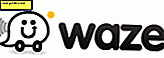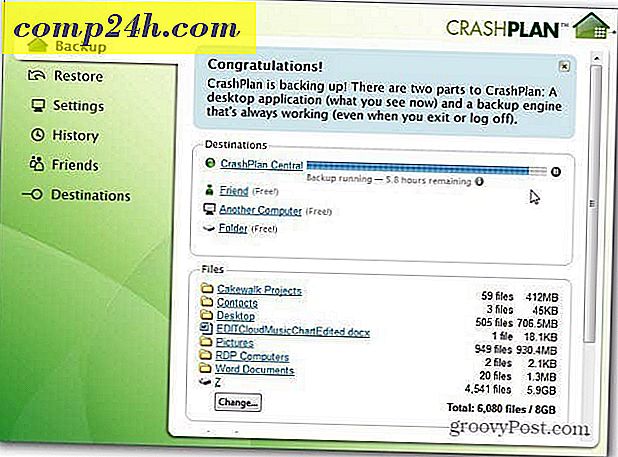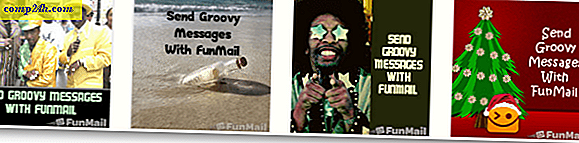Hoe u de Kindle Fire HD op de eenvoudige manier kunt rooten
Rooten van de Kindle Fire HD klinkt misschien als een ontmoedigend proces en in het begin was dat. Maar nu is er een eenvoudige manier om het te rooten. Dankzij een groovy scriptschrijver bij XDA is het rooten van de nieuwe Amazon-tablet slechts een kwestie van enkele klikken en wachten we op een reeks geautomatiseerde stappen. In tegenstelling tot het rooten van de originele Kindle Fire, verbreekt deze methode geen videostreaming of andere Amazon Prime-functies - althans voorlopig niet.

Waarom rooten? Twee redenen. De eerste is dat je bepaalde apps kunt uitvoeren die root nodig hebben om volledige functionaliteit te bieden. Een goed voorbeeld hiervan is Avast! Mobile Security, dat vereist dat root voor de helft van zijn beveiligingsfuncties werkt. De tweede reden om te rooten, is dat u de Google Play-markt kunt installeren en al uw inhoud van daar naar uw Kindle kunt brengen. Dit omvat ook andere Google Apps, zoals Gmail en Talk.
Opmerking: als je je Kindle met deze methode rondteelt, wordt voorkomen dat je apparaat automatisch wordt geüpdatet. U kunt nog steeds handmatig bijwerken via de Amazon-downloadpagina voor handmatige updates. Dit is het enige verlies aan functionaliteit dat ik tot nu toe heb opgemerkt.
Vereisten:
- ADB (USB Debugging) ingeschakeld op de Kindle Fire HD
- De computer moet zijn ingesteld met de Kindle Fire USB-stuurprogramma's om verbinding te maken met het apparaat
- De Kindle Fire HD via USB-kabel op de computer aangesloten
- QemuRoot downloaden
- Download Root_with_Restore
Deze roothulpmiddelen zijn gemaakt door Bin4ry en sparkym3 van XDA-ontwikkelaars. Als je ze nuttig vindt, wil je ze misschien bedanken!
Voordat we beginnen, moet je ervoor zorgen dat de Kindle Fire HD is aangesloten op de USB-kabel die op je pc is aangesloten.

Om te beginnen moet je zowel de QemuRoot- als Root_with_Restore-ziparchieven naar elke gewenste locatie uitpakken.

Open vanuit het Root_with_Restore-pakket RunMe.bat als een beheerder.

Opmerking: als de Kindle Fire niet wordt weergegeven, moet u mogelijk Taakbeheer openen (Windows Sneltoets: Ctrl + Shift + Esc) en Proces beëindigen op adb.exe.

Typ in het groene opdrachtpromptvenster dat verschijnt 1 en druk vervolgens op Enter.

Spring nu over de Kindle Fire. Het scherm zou moeten veranderen en een herstelpagina tonen. Tik op de optie " Mijn gegevens herstellen ".
De Kindle Fire HD moet nu twee keer opnieuw opstarten.

Na twee reboots ziet de Kindle Fire HD er weer normaal uit en in het opdrachtvenster Root_with_Restore staat alles klaar, druk op een willekeurige toets om door te gaan. Ga het hoofd en druk op een toets of sluit het. Vervolgens moeten we QemuRoot uitvoeren.

In de uitgepakte map voer RootQemu.bat uit als een beheerder.

Er zou een prompt moeten verschijnen. Om de Root te starten, drukt u op 1 en vervolgens op Enter op uw toetsenbord.

De eerste 2 schermen zullen je vragen om ervoor te zorgen dat je het ADB-stuurprogramma hebt geïnstalleerd en wat niet, je zou er gewoon voorbij kunnen gaan. Het derde scherm start de Kindle Fire opnieuw, dit is stap 1.
Stap 1 duurt ongeveer 30 seconden om te voltooien en je moet wachten totdat je Kindle opnieuw is opgestart. Nadat het opnieuw is opgestart, drukt u op een willekeurige toets op het toetsenbord om door te gaan.
Opmerking: druk niet te vroeg op omdat het langer zal duren.

Stap 2 is hetzelfde, wacht totdat de tablet volledig opnieuw is opgestart voordat u iets aanraakt.

Ga door, de tablet moet meerdere keren opnieuw opstarten terwijl deze wordt ingesteld. Wees geduldig, ik weet dat wachten op iets als dit moeilijk kan zijn omdat je de glanzende nieuwe tablet wilt gebruiken, maar wachten is alles wat we op dit moment kunnen doen.

Na stap 4 zal het script de installatie volledig voltooien en u waarschuwen dat "U hebt root!" Dat is het, gedaan, capiche?

U kunt ook controleren of de root is doorgegaan door te zoeken naar de geroote app "Superuser" in de app-lade van het app-apparaat. Als het er is, betekent dat dat de root succesvol was.
U moet de SuperUser-app handmatig minimaal één keer openen voordat andere apps eraan kunnen beginnen.

Nu is je Kindle Fire geroot! Veel plezier met het gebruik van geroote apps en houd ons in de gaten voor onze gids over het installeren van de Google Play-markt op de Fire HD.